文章詳情頁
Win11原版系統安裝 U盤安裝Win11教程
瀏覽:112日期:2023-05-12 16:07:01
Win11系統正式發布之后,有不少朋友已經升級使用了。對于新裝的朋友或者是新電腦安裝的用戶,可以來看看小編給大家整理的Win11原版系統安裝教程,感興趣的用戶可以嘗試哦!
準備工作:
一臺正常聯網可使用的電腦。
一個大于4GB的空U盤。
首先需要制作U盤啟動盤,制作方法【好吧啦網裝機大師制作U盤啟動盤詳細教程】
U盤裝系統:
1、查找自己電腦主板的U盤啟動盤快捷鍵。
2、U盤插入電腦,重啟電腦按快捷鍵選擇U盤為第一啟動項。進入后,鍵盤↑↓鍵選擇第二個【02】啟動Windows10PEx64(網絡版),然后回車。
3、進入PE界面后,點擊桌面的一鍵重裝系統。
4、打開工具后,點擊瀏覽選擇U盤中的下載好的系統鏡像ISO。選擇后,再選擇系統安裝的分區,一般為C區,如若軟件識別錯誤,需用戶自行選擇。
5、選擇完畢后點擊下一步。
6、此頁面直接點擊安裝即可。
7、系統正在安裝,請等候。
8、系統安裝完畢后,軟件會自動提示需要重啟,并且拔出U盤,請用戶拔出U盤再重啟電腦。
9、重啟后,系統將自動進入系統安裝界面,到此,裝機就成功了!
相關文章:
1. Win10無法卸載已安裝補丁怎么辦?Win10無法卸載已安裝補丁的解決方法2. win7提示“com surrogate 已停止工作”的解決方法3. OS X 自定義應用快捷鍵和Sketch自定義快捷鍵的方法分享4. Win8電腦桌面文件刪不掉如何處理?桌面文件刪除沒權限怎么辦?5. UOS系統怎么滾動截圖? UOS滾動截圖的使用方法6. Win11錯誤代碼0x80190001怎么解決?錯誤代碼0x80190001解決方法匯總7. 家庭版和專業版的區別8. 如何解決Linux下Too many open files問題9. centos7如何快速啟動應用程序?10. MiniDump.dmp是什么文件?Win7藍屏無法分析錯誤代碼怎么辦?
排行榜
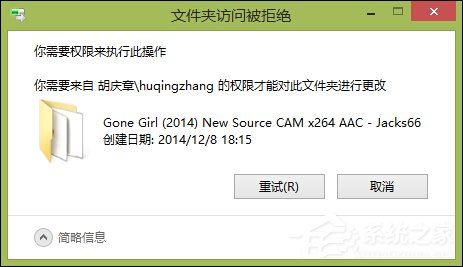
 網公網安備
網公網安備